#3 Massa update
Overzicht
Soms wil je een attribuut op een aantal hosts in een keer wijzigen. In plaats van elke afzonderlijke host te openen om te bewerken, kunt u gebruik maken voor de daarvoor aanwezige functie voor massa-update.
Massa-update gebruiken
Ga als volgt te werk om sommige hosts massaal bij te werken:
- Markeer de selectievakjes voor de hosts die u wilt bijwerken in de host lijst
- Klik op Mass update onder de lijst
- Navigeer naar het tabblad met de vereiste attributen (Host, IPMI, Tags, Macro's, Inventaris, Encryptie of Value mapping)
- Markeer de selectievakjes van een attribuut om bij te werken en voer een nieuwe waarde voor hen in
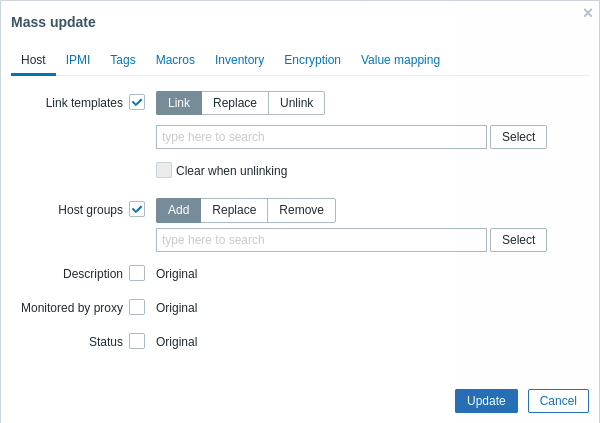
De volgende opties zijn beschikbaar bij het selecteren van de betreffende knop: voor sjabloon koppelingsupdate:
- Link - specificeer welke extra sjablonen moeten worden gelinkt
- Vervangen - specificeer welke sjablonen moeten worden gekoppeld tijdens het ontkoppelen van sjablonen dat eerder aan de hosts was gekoppeld
- Ontkoppelen - specificeer welke sjablonen u wilt ontkoppelen
Begin met het typen van de sjabloonnaam om de sjablonen op te geven die u wilt koppelen/ontkoppelen in het veld voor automatisch aanvullen totdat er een vervolgkeuzelijst verschijnt met de bijpassende sjablonen. Scroll naar beneden om de gewenste sjabloon te selecteren.
Met de optie Wissen bij ontkoppelen zullen niet alleen alle eerder gekoppelde sjablonen worden verwijderd, maar ook alle elementen die zijn overgenomen zoals items, triggers, enz.
De volgende opties zijn beschikbaar bij het selecteren van de betreffende knop: voor hostgroep update:
- Toevoegen - maakt het mogelijk om extra hostgroepen te specificeren uit de bestaande lijst of voer volledig nieuwe hostgroepen in voor de hosts
- Vervangen - verwijdert de host uit alle bestaande hostgroepen en vervangt ze door degene(n) die zijn gespecificeerd in dit veld (bestaand of nieuwe gastgroepen)
- Verwijderen - verwijdert specifieke hostgroepen van hosts
Deze velden worden automatisch aangevuld - als je ze begint te typen, krijg je een vervolgkeuzelijst met overeenkomende hostgroepen. Als de hostgroep nieuw is, zal deze ook verschijnen in de vervolgkeuzelijst en wordt aangegeven als (nieuw) na de tekenreeks. Scroll gewoon naar beneden om te selecteren.
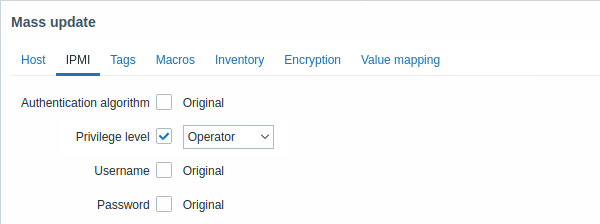
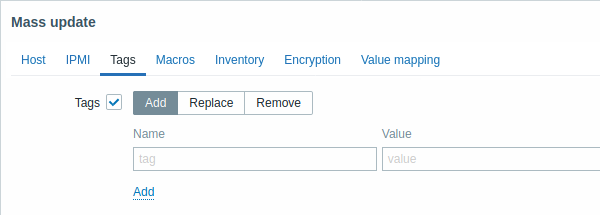
Gebruikersmacro's, {INVENTORY.*} macro's, {HOST.HOST}, {HOST.NAME}, {HOST.CONN}, {HOST.DNS}, {HOST.IP}, {HOST.PORT} en {HOST.ID} macro's zijn ondersteund in tags. Let op, die tags met dezelfde naam, maar verschillend waarden worden niet als 'duplicaten' beschouwd en kunnen worden toegevoegd aan de zelfde host.
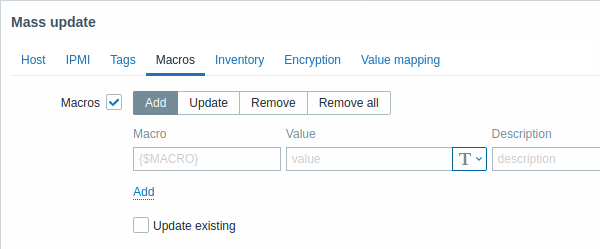
De volgende opties zijn beschikbaar bij het selecteren van de betreffende knop: voor macro's bijwerken:
- Toevoegen - maakt het mogelijk om extra gebruikersmacro's voor de hosts te specificeren. Als Update bestaande checkbox is aangevinkt, waarde, type en beschrijving voor de opgegeven macronaam wordt bijgewerkt. Indien niet aangevinkt, zal een macro met dezelfde naam die al bestaat op de host(s), niet worden bijgewerkt.
- Update - vervangt waarden, typen en beschrijvingen van macro's vermeld in deze lijst. Als het selectievakje Ontbrekende toevoegen is aangevinkt, macro die voorheen niet op een host bestond, wordt als nieuwe macro toegevoegd. Indien niet aangevinkt, worden alleen macro's die al op een host bestaan, bijgewerkt.
- Remove - verwijdert gespecificeerde macro's van de hosts. Als Behalve geselecteerd vakje is aangevinkt, alle macro's behalve gespecificeerd in de lijst zal worden verwijderd. Indien niet aangevinkt, alleen macro's gespecificeerd in de lijst zal worden verwijderd.
- Alles verwijderen - verwijdert alle gebruikersmacro's van hosts. Als ik bevestig om alle macro's te verwijderen is het selectievakje niet aangevinkt, zal een nieuw pop-upvenster wordt geopend met de vraag om het verwijderen van alle macro's te bevestigen.
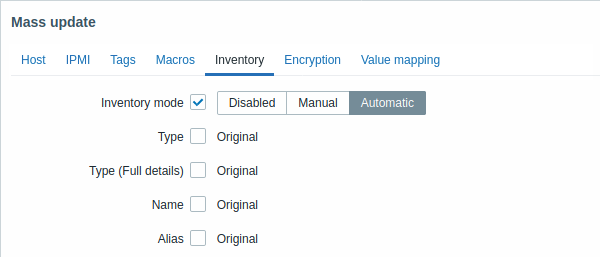
Om voorraadvelden massaal te kunnen bijwerken, moet de Inventarismodus worden ingesteld op 'Handmatig' of 'Automatisch'.
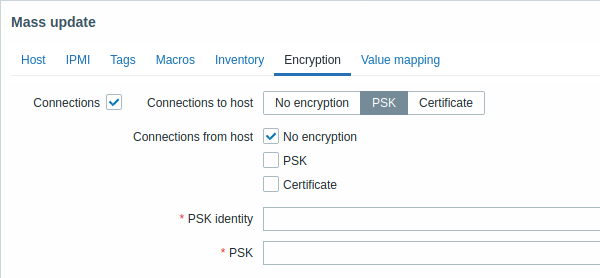
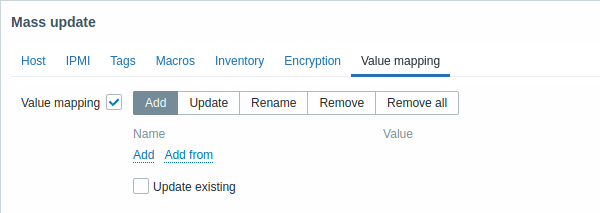
Er zijn knoppen met de volgende opties beschikbaar voor het bijwerken van de waardekaart:
- Toevoegen - waardekaarten toevoegen aan de hosts. Als u Bestaande bijwerken markeert, alle eigenschappen van de waardekaart met deze naam worden bijgewerkt. Anders, als er al een waardekaart met die naam bestaat, zal deze niet bijgewerkt worden.
- Update - update bestaande waardekaarten. Als u Ontbrekende toevoegen markeert, een waardekaart die voorheen niet op een host bestond, wordt toegevoegd als een nieuwe waardekaart. Anders alleen de waardekaarten die al bestaan op een host zullen worden bijgewerkt.
- Hernoemen - geef een nieuwe naam aan een bestaande waardekaart
- Remove - verwijder de opgegeven waardekaarten van de hosts. Als jij markeer Behalve geselecteerd, alle waardekaarten worden verwijderd behalve degene die zijn opgegeven.
- Alles verwijderen - verwijderd alle waardekaarten van de hosts. Als de I bevestig om alle waardekaarten te verwijderen selectievakje is niet gemarkeerd, een nieuwe pop-upvenster wordt geopend waarin u wordt gevraagd de verwijdering te bevestigen.
Wanneer u klaar bent met alle vereiste wijzigingen, klikt u op Update. De attributen zullen dienovereenkomstig worden bijgewerkt voor alle geselecteerde hosts.



